Cách sửa lỗi ms-gamingoverlay link Windows 10/11
Một số bạn khi khởi động vào game thì hay xuất hiện thông báo ms-gamingoverlay link như hình bên dưới. Vậy thì bài viết này sẽ hướng dẫn các bạn khắc phục lỗi này nhé.
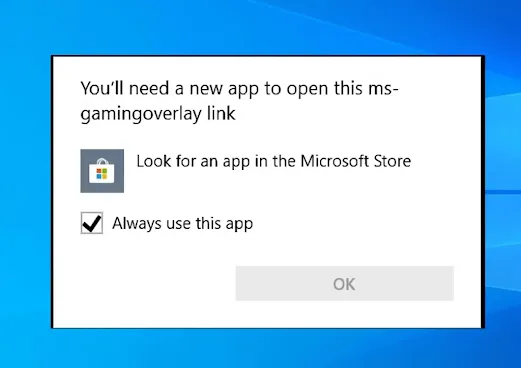
Nguyên nhân lỗi ms-gamingoverlay link
Trên Windows, các trò chơi PC hiện đại thường sử dụng một số ứng dụng từ Xbox và đặc biệt liên quan đến Game bar (tính năng nâng cao trải nghiệm khi chơi game, bổ sung nhiều công cụ chơi game khi nhấn phím Win+G). Khi xóa các ứng dụng từ Xbox có sẵn thì sẽ hiện lỗi như vậy nhé.
Cách khắc phục lỗi ms-gamingoverlay link
Cách 1: Tắt tính năng Game bar trong Settings
- Các bạn mở Settings (Cài đặt) trên Windows 10/11 hoặc nhấn tổ hợp phím
Win+I. - Vào mục Gaming > Game Bar.
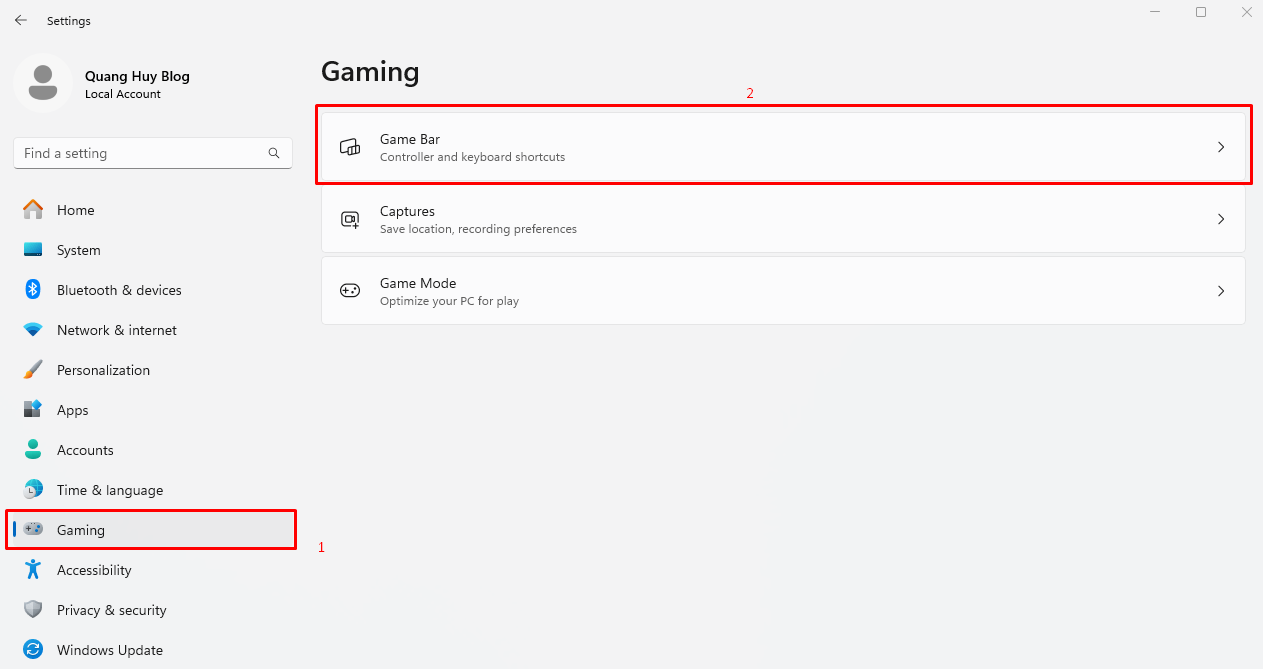
- Gạt tắt tính năng Allow your controller to open Game Bar (đối với Windows 11), còn Windows 10 thì tắt Record game clips, screenshots, and broadcast using Game bar.

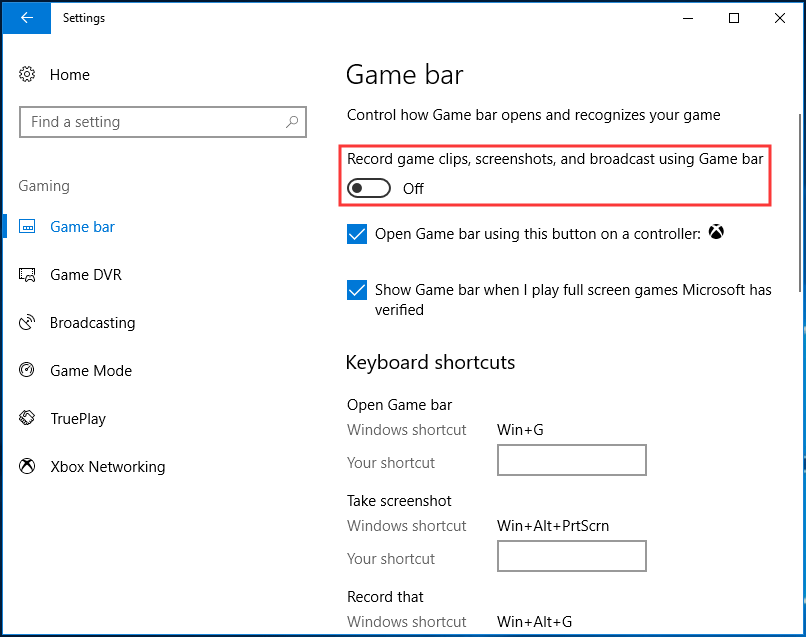
Cách 2: Cài đặt lại ứng dụng của Microsoft Store
Đối với Windows LTSB/LTSC thì các bạn xem Cách cài Microsoft Store và các phần mềm UWP cho Windows Enterprise.
1. Cài lại từ Microsoft Store
Các bạn mở ứng dụng Microsoft Store, tìm kiếm Game Bar rồi nhấn nút Get để tải xuống phần mềm. Hoặc bạn cũng có thể vào đường link này để tải cho nhanh.
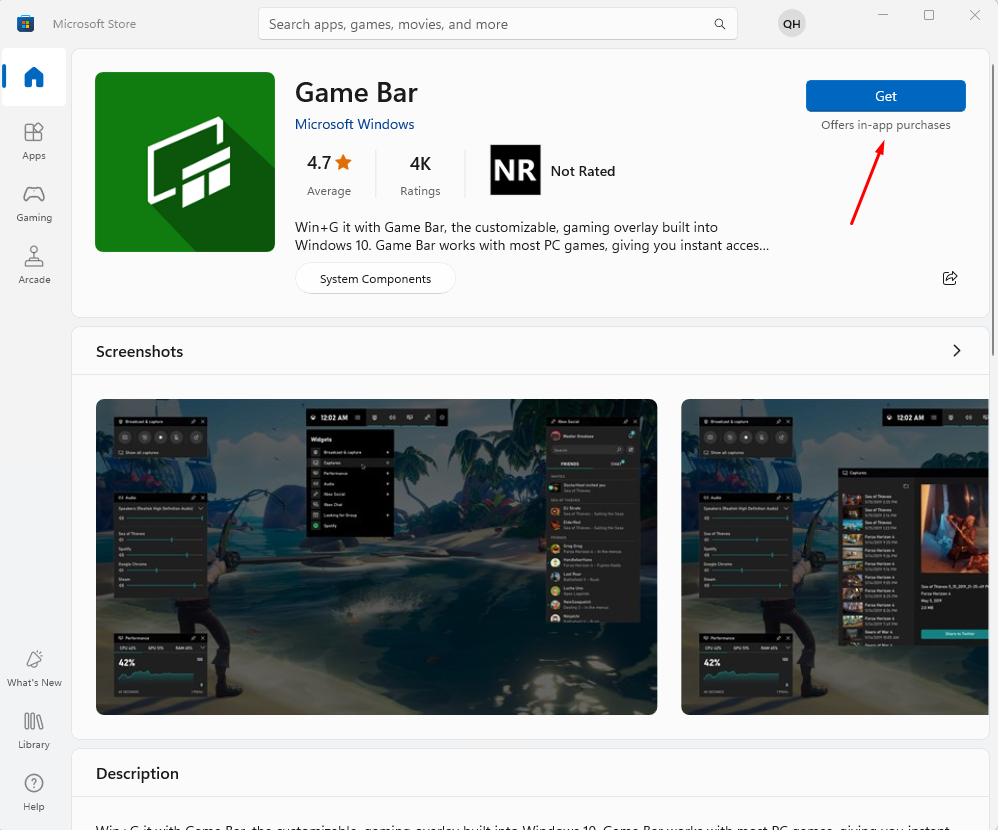
2. Cài lại từ winget
Các bạn nhập lệnh vào Command Prompt (CMD), chạy dưới quyền Admin câu lệnh dưới đây.
winget install 9NZKPSTSNW4P
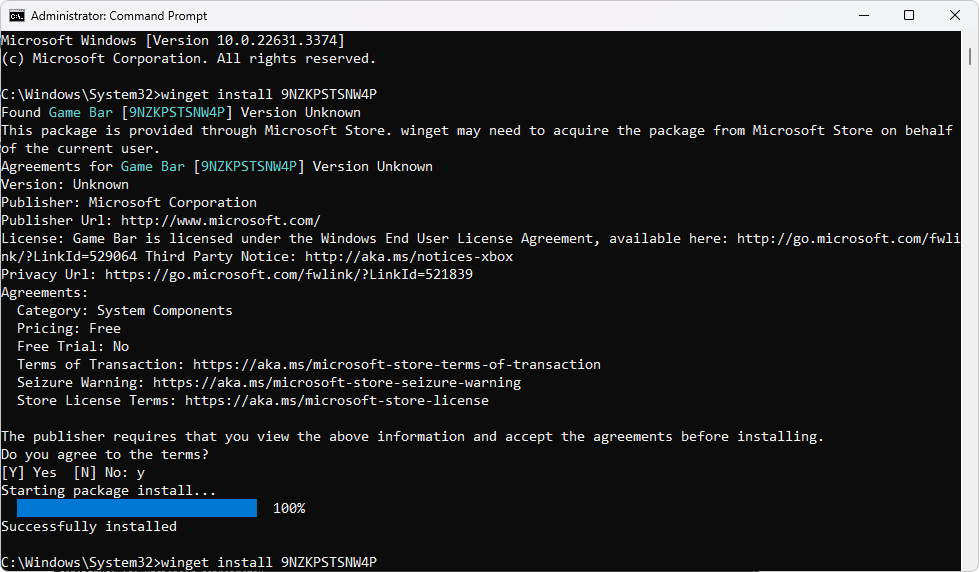
Cách 3: Sử dụng Powershell, gỡ Game bar (nên dùng)
- Các bạn mở Powershell dưới quyền Admin, bằng cách tìm kiếm Powershell dưới thanh Search rồi nhập câu lệnh dưới đây.
Get-AppxPackage Microsoft.XboxGamingOverlay | Remove-AppxPackage
- Câu lệnh trên là gỡ Game bar, tiếp theo ta sao chép câu lệnh dưới đây vào Powershell:
reg add HKEY_CURRENT_USER\SOFTWARE\Microsoft\Windows\CurrentVersion\GameDVR /f /t REG_DWORD /v "AppCaptureEnabled" /d 0 reg add HKEY_CURRENT_USER\System\GameConfigStore /f /t REG_DWORD /v "GameDVR_Enabled" /d 0
- Khởi động máy, bật lại Game để xem kết quả nhé.
Cách 4: Dùng Registry Editor thủ công
- Nhấn tổ hợp phím
Win+R, nhập regedit. - Đi tới đường dẫn:
HKEY_CURRENT_USER\SOFTWARE\Microsoft\Windows\CurrentVersion\GameDVR
- Trong thư mục GameDVR, tìm đến AppCaptureEnabled (không có thì chuột phải chọn New > DWORD (32-bit) Value > AppCaptureEnabled với phần Value đặt giá trị là 0 và phần Base là Decimal là xong.
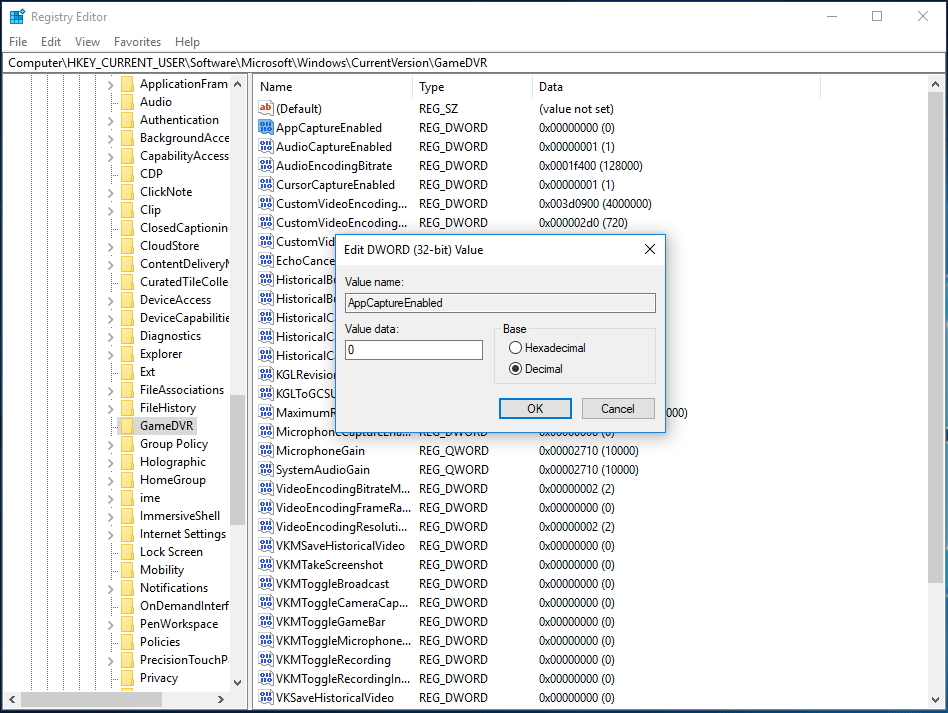
- Tìm đến đường dẫn:
HKEY_CURRENT_USER\System\GameConfigStore
- Tương tự như trên, tìm đến GameDVR_Enabled và đặt giá trị bằng 0.
- Tắt Registry Editor là xong, tiến hành restart lại máy nhé.
Đó là tất cả những gì mình chia sẻ về Cách sửa lỗi ms-gamingoverlay link Windows 10 cũng như 11. Cảm ơn bạn đã đọc bài viết. Nếu có thắc mắc gì hãy để lại dưới phần Comment hoặc nhắn tin trực tiếp tới Zalo/Fanpage nhé!

- Nội dung bình luận phù hợp với phong tục và văn hóa Việt Nam.
- Vui lòng nhập tên và nhấn vào nút Thông báo cho tôi để nhận được thông báo phản hồi bình luận.
- Để bình luận dạng ảnh, bạn truy cập Upload ảnh tại đây.